WireGuard 実装を利用する場合は、バーチャル SIM/Subscriber を作成したあとで WireGuard の設定ファイルを作成します。
ユーザーコンソールから WireGuard の設定ファイルをコピーする
バーチャル SIM/Subscriber を作成したときにコピーする
SORACOM ユーザーコンソールでバーチャル SIM/Subscriber を作成する でコピーした WireGuard の接続情報を、WireGuard の設定ファイル (/etc/wireguard/wg0.conf) にペーストします。
バーチャル SIM/Subscriber を作成したとき に、「バーチャル SIM の作成」画面に WireGuard の接続情報が表示されます。
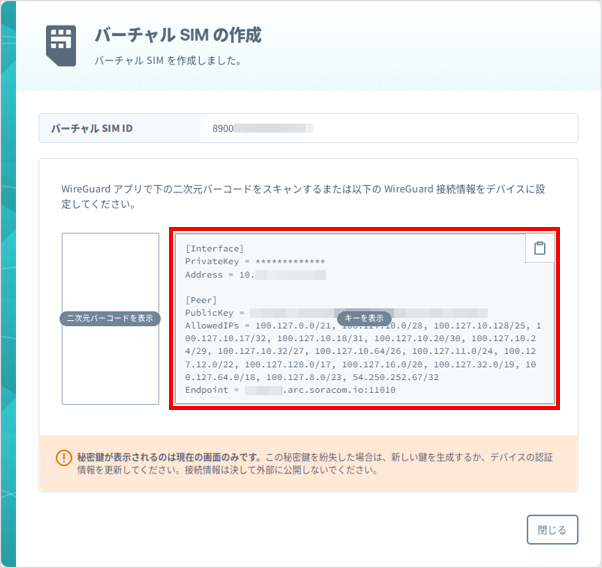
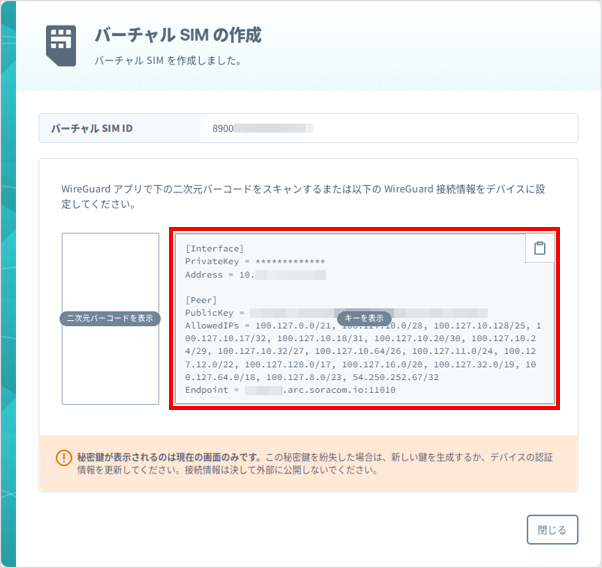
この内容を、WireGuard の設定ファイルとして利用してください。たとえば、Linux の場合は、/etc/wireguard/wg0.conf に保存します。詳しくは、Linux / macOS / Windows の WireGuard 実装で WireGuard インターフェースを作成する を参照してください。
接続情報はユーザーコンソールで確認できます
作成済みのバーチャル SIM/Subscriber の WireGuard の接続情報は、ユーザーコンソールで確認できます。ただし、クライアントピア秘密鍵 (PrivateKey) を紛失した場合は再発行する必要があります。詳しくは、WireGuard の接続情報を確認する を参照してください。
SIM 詳細画面で WireGuard の接続情報をコピーする
WireGuard の接続情報のうち、PrivateKey (クライアントピア秘密鍵) を除く接続情報は、ユーザーコンソールで確認できます。PrivateKey (クライアントピア秘密鍵) が不明な場合は、認証情報を登録または生成してください。詳しくは、バーチャル SIM/Subscriber の認証情報を更新する を参照してください。
バーチャル SIM/Subscriber のセッションが確立していないときは情報を確認できません
セッションを確立するには、バーチャル SIM/Subscriber を再初期化 してください。
ユーザーコンソール にログインし、接続情報を確認するバーチャル SIM/Subscriber にあわせてカバレッジタイプを変更します。
詳しくは、SORACOM ユーザーコンソールで表示するカバレッジタイプを変更する を参照してください。
接続情報を確認するバーチャル SIM/Subscriber にチェックを入れ、 をクリックします。
SIM 詳細画面が表示されます。
→ の順にクリックします。
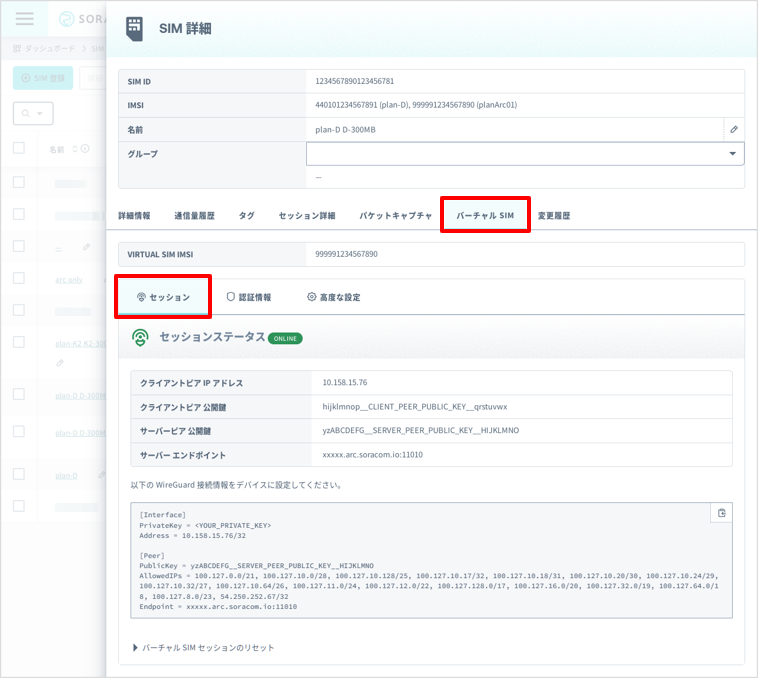
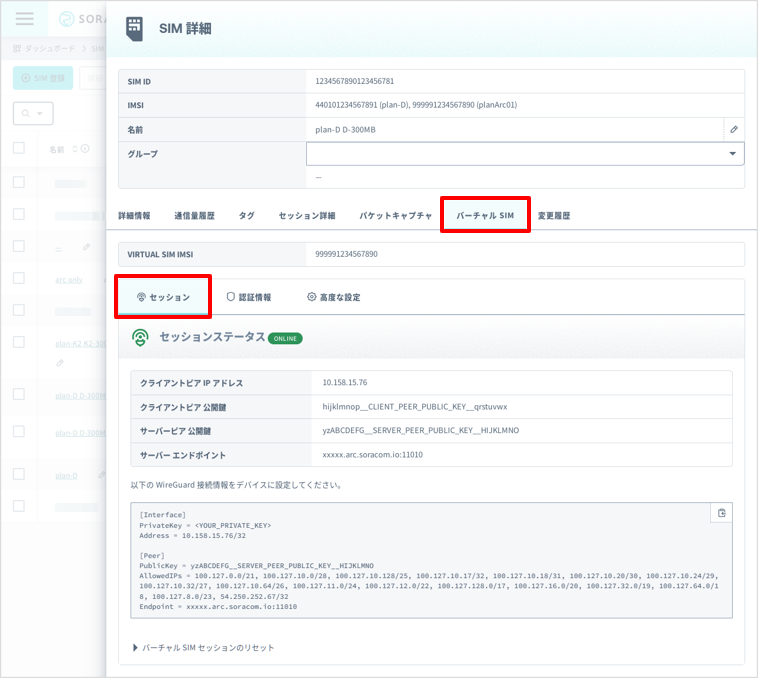
WireGuard の接続情報が表示されます。
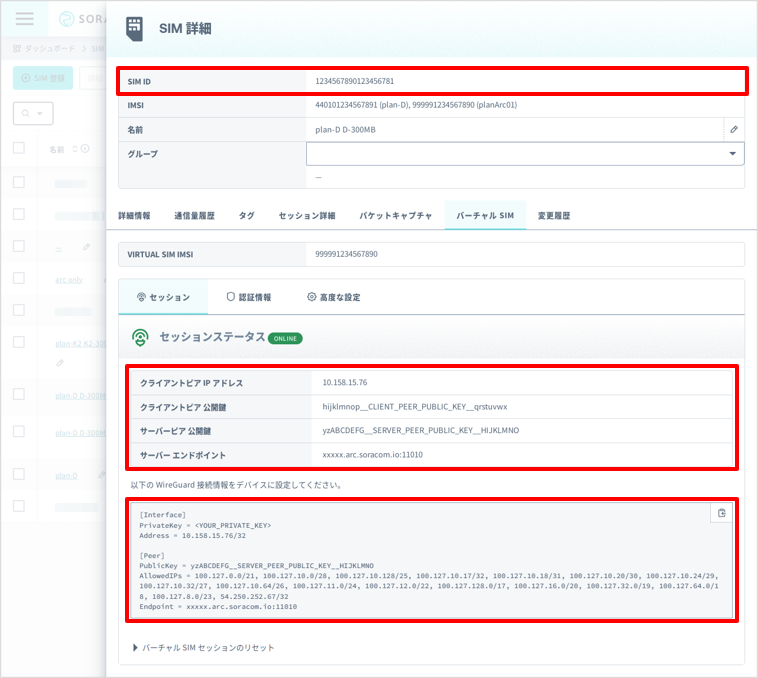
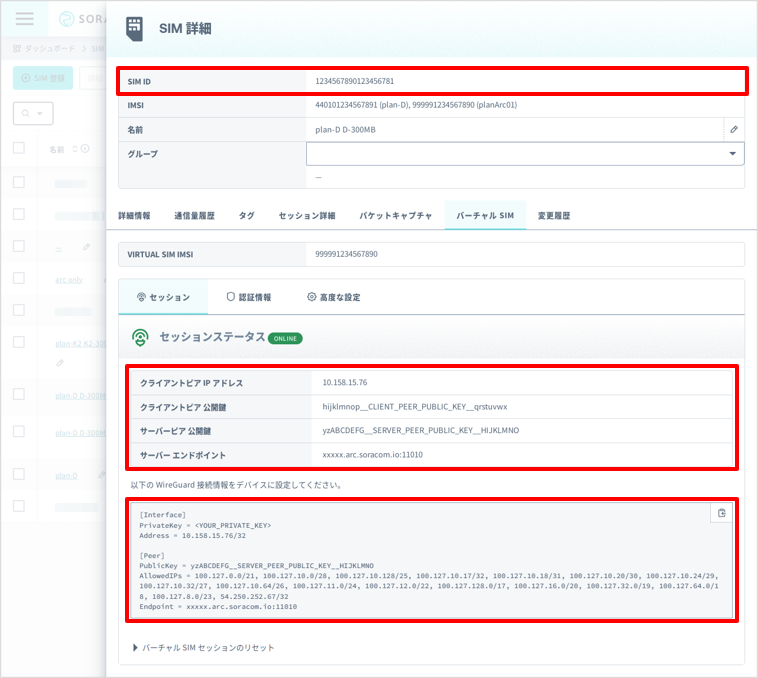
接続情報を更新する場合は、表示された情報をもとに soratun 設定ファイルまたは WireGuard の設定ファイルを更新してください。
表の下に表示される WireGuard の接続情報をコピーすることもできます。ただし、
PrivateKey(クライアントピア秘密鍵) は、仮の文字列 (<YOUR_PRIVATE_KEY>) が表示されます。仮の文字列はそのままでは使用できません。 クライアントピア秘密鍵が分からない場合は、新しい鍵を生成します。詳しくは、バーチャル SIM/Subscriber の認証情報を更新する を参照してください。
SORACOM CLI / SORACOM API の場合
SORACOM CLI / SORACOM API を利用して、WireGuard の接続情報を確認することもできます。
- SORACOM CLI を利用する場合は、
soracom sims getを使用します。 - SORACOM API を利用する場合は、
Sim:getSim APIを使用します。
soratun 設定ファイルから WireGuard の設定ファイルを作成する
WireGuard の設定ファイルは、soratun 設定ファイルから作成できます。
操作を始める前に準備が必要です (クリックして確認してください)
(1) デバイスに soratun をインストールする
インターネットに接続したデバイスに、soratun をインストールします。
(2) バーチャル SIM/Subscriber を soratun で作成する
以下のいずれかの方法でバーチャル SIM/Subscriber を作成すると、soratun 設定ファイルが作成されます。
- soratun で SORACOM API の認証キーを使用してバーチャル SIM/Subscriber をブートストラップする
- soratun でセルラー回線認証を使用してバーチャル SIM/Subscriber をブートストラップする
- soratun で SIM 認証を使用してバーチャル SIM/Subscriber をブートストラップする
soratun 設定ファイル (
/path/to/arc.json) から、WireGuard の設定ファイルを作成します。$ soratun wg-config --config /path/to/arc.json > wg0.confWireGuard の設定ファイルを WireGuard 実装で利用できるようにします。
Linux の場合は、
/etc/wireguard/wg0.confにコピーします。$ sudo cp wg0.conf /etc/wireguard